Comment résoudre l'erreur de fichier iostream manquant dans Visual Studio / Xcode
Publié: 2025-11-10Si vous débutez tout juste avec la programmation C++ ou si vous compilez un projet dansVisual StudioouXcode, rencontrer un fichier d'en-tête manquant comme iostream peut être à la fois frustrant et déroutant. Cette erreur empêche généralement la compilation de votre code, même si tout le reste est syntaxiquement correct. Heureusement, ce problème peut généralement être résolu avec quelques diagnostics et quelques ajustements de configuration.
TL;DR (trop long ; je n'ai pas lu)
Le fichier iostream est un en-tête C++ standard qui devrait être disponible dans tout compilateur compatible. Si vous voyez une erreur « fichier manquant » dans Visual Studio ou Xcode, la cause première est souvent due à un environnement mal configuré ou à une installation corrompue. Les solutions incluent la vérification de l'installation de votre chaîne d'outils C++, la réinitialisation des paramètres de votre IDE, la vérification des répertoires d'inclusion ou la réinstallation de la charge de travail C++. Si aucune de ces solutions ne fonctionne, un problème plus profond au niveau du système peut être en jeu.
Comprendre le rôle d' iostream
L'en-tête iostream fait partie de la bibliothèque standard C++ et fournit une prise en charge essentielle du flux d'entrée/sortie, activant des commandes telles que std::cin et std::cout . Si votre compilateur ne parvient pas à localiser ce fichier, il interrompt effectivement les fonctionnalités de base du C++.
Causes profondes de l'erreur iostream manquante
Avant de vous lancer dans des solutions, il est utile de comprendre les raisons possibles pour lesquelles votre environnement ne parvient pas à localiser un fichier aussi fondamental :
- Installation IDE incomplète ou corrompue : si Visual Studio ou Xcode n'est pas entièrement installé ou est corrompu, des chemins de bibliothèque standard peuvent être manquants.
- Chaîne d'outils C++ non installée : soit le compilateur C++ est entièrement manquant, soit n'a pas été activé dans votre environnement.
- Chemins d'inclusion cassés ou mal configurés : les paramètres de l'IDE peuvent avoir été modifiés ou les variables d'environnement peuvent pointer vers les mauvais répertoires.
- Conflits entre plusieurs compilateurs ou SDK: Installer plusieurs versions de compilateurs sans les gérer correctement peut provoquer ce problème.
Correctifs étape par étape pour Visual Studio
Étape 1 : Vérifiez si la charge de travail de développement de bureau C++ est installée
Visual Studio installe de nombreuses fonctionnalités de manière modulaire. Voici comment vérifier l'ensemble d'outils C++ :
- Ouvrez le programme d'installation de Visual Studio.
- SélectionnezModifieren regard de la version installée de Visual Studio.
- Assurez-vous que la charge de travailDéveloppement de bureau avec C++est cochée.
- Cliquez surModifierouInstallerpour appliquer les modifications.
Si cette charge de travail est manquante, Visual Studio ne compilera aucun code C++, y compris les fichiers qui reposent sur iostream .
Étape 2 : Assurez-vous que les en-têtes sont accessibles
Une fois que vous avez confirmé que la charge de travail est installée, vérifiez que l'environnement peut accéder aux en-têtes standards :
- Ouvrez votre projet C++ dans Visual Studio.
- Cliquez avec le bouton droit sur le projet dans l'Explorateur de solutions et accédez àPropriétés.
- Accédez àC/C++ → Général.
- Vérifiez le paramètreRépertoires d’inclusion supplémentaires. Il devrait automatiquement avoir accès aux chemins de bibliothèque standard.
Si vous avez déjà ajouté des chemins personnalisés, ils peuvent remplacer ou masquer les répertoires nécessaires. Les réinitialiser pourrait résoudre le problème.

Étape 3 : réinstaller les composants de Visual Studio
Si les étapes précédentes ne résolvent pas le problème, réinstallez les composants concernés ou Visual Studio lui-même :

- Revenez au programme d’installation de Visual Studio.
- Désinstallez puis réinstallez la charge de travail C++.
- Si nécessaire, effectuez une réparation complète ou une nouvelle installation de Visual Studio.
Résoudre le problème dans Xcode (macOS)
Étape 1 : Confirmez que les outils de ligne de commande sont installés
Xcode nécessite les outils de ligne de commande pour donner accès aux en-têtes de développement comme iostream . Pour vérifier :
xcode-select --install Cette commande déclenche une boîte de dialogue d'installation si les outils sont manquants. Le package d'outils comprend le compilateur clang++ et les bibliothèques standard.
Étape 2 : Vérifiez que les en-têtes sont disponibles
Essayez de compiler un programme de base dans votre terminal :
clang++ test.cpp -o testSi cela fonctionne, le problème est probablement spécifique à Xcode plutôt qu'à l'ensemble du système.
Étape 3 : Vérifiez les préférences et les chemins de Xcode
Des paramètres IDE mal configurés peuvent bloquer l’accès aux inclusions standard. Ouvrez vos préférences Xcode et vérifiez les points suivants :
- Onglet Emplacements :assurez-vous que la version correcte des outils de ligne de commande est sélectionnée.
- Paramètres de construction → Chemins de recherche d'en-tête :supprimez tous les chemins personnalisés inutiles ou conflictuels.
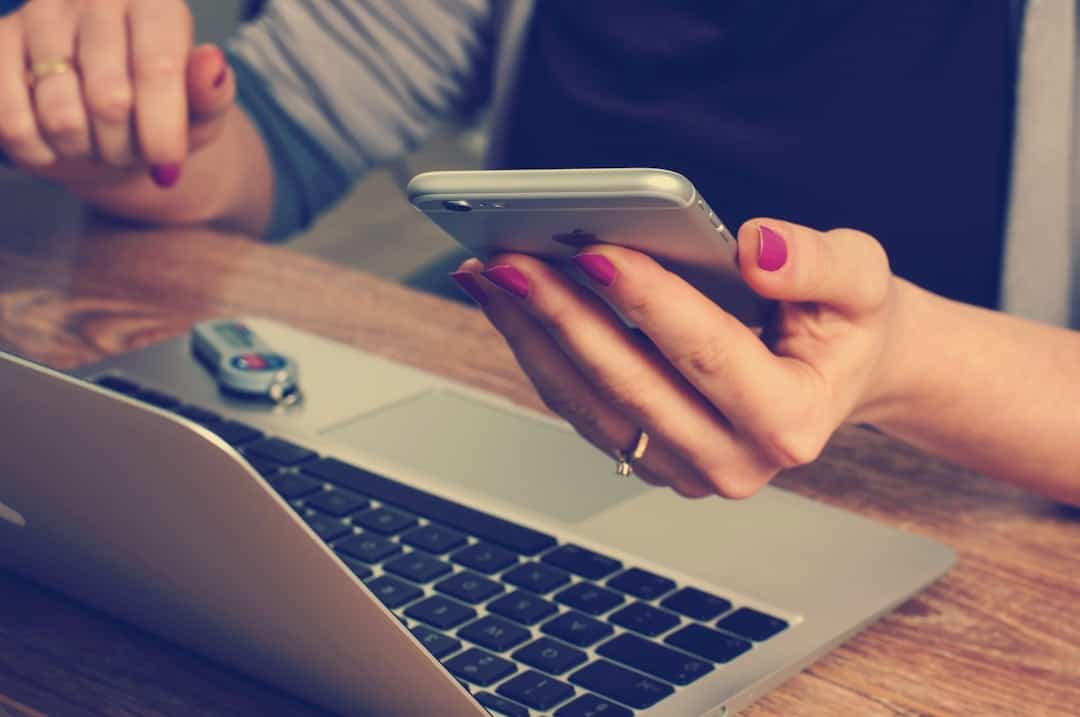
Étape 4 : utilisez xcode-select pour définir le chemin correct
Si vous avez installé plusieurs versions de Xcode, votre système pointe peut-être vers une version erronée ou cassée. Utilisez la commande suivante pour réinitialiser le chemin :
sudo xcode-select -s /Applications/Xcode.app/Contents/DeveloperEssayez ensuite de nettoyer et de reconstruire votre projet.
Que faire si aucune des solutions ci-dessus ne fonctionne
Si aucune des techniques ci-dessus ne résout le problème :
- Essayez de construire à partir du terminal en utilisant des compilateurs bruts comme
cl.exe(Windows) ouclang++(macOS). - Téléchargez un projet C++ propre et minimal depuis GitHub et testez s'il se compile. Cela peut exclure si des paramètres spécifiques au projet en sont la cause.
- Utilisez temporairement un compilateur en ligne comme cpp.sh pour vous assurer que le problème ne vient pas de la logique de votre code.
Dans des cas extrêmement rares, le problème pourrait provenir d’une corruption du système. L'exécution d'outils tels que System File Checker sous Windows ou la réinstallation des outils de ligne de commande sur macOS peut aider.
Conseils de prévention pour l’avenir
- Évitez de modifier manuellement les chemins d’inclusion,sauf si cela est nécessaire. Gardez votre environnement aussi proche que possible des valeurs par défaut.
- Mettez régulièrement à jour votre IDE et vos chaînes d'outilspour garantir la compatibilité avec les derniers projets ou bibliothèques.
- Utilisez le contrôle de versionpour suivre les modifications apportées aux fichiers de configuration du projet tels que
.vcxprojou.xcodeproj. - Testez sur un système ou une machine virtuelle propresi vous déployez votre code dans plusieurs environnements.
Conclusion
L'erreur « fichier iostream manquant » n'est généralement pas causée par des erreurs de syntaxe dans votre code, mais par des problèmes d'environnement ou de configuration au sein de votre IDE ou de la configuration du compilateur. En vérifiant méthodiquement vos installations, chemins et chaînes d'outils, vous pouvez généralement résoudre ce problème rapidement. Gardez toujours votre environnement de développement C++ stable et bien documenté pour éviter des problèmes similaires à l'avenir.
Espérons que ce guide vous a aidé à vous remettre sur la bonne voie, que vous écriviez votre premier « Hello, World ! » programme ou maintenir une application C++ à grande échelle.
